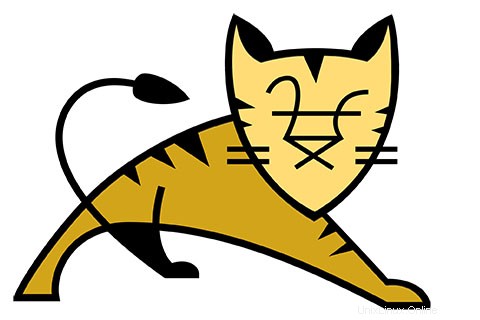
In diesem Tutorial zeigen wir Ihnen, wie Sie Apache Tomcat auf Debian 10 installieren und konfigurieren. Für diejenigen unter Ihnen, die es nicht wussten, Apache Tomcat ist ein Open-Source-Webserver und Servlet-Container, der von der Apache Software Foundation entwickelt wurde. Er implementiert die Spezifikationen Java Servlet, JavaServer Pages (JSP), Java Unified Expression Language und Java WebSocket von Sun Microsystems und stellt eine Webserverumgebung bereit, in der Java-Code ausgeführt werden kann.
Dieser Artikel geht davon aus, dass Sie zumindest über Grundkenntnisse in Linux verfügen, wissen, wie man die Shell verwendet, und vor allem, dass Sie Ihre Website auf Ihrem eigenen VPS hosten. Die Installation ist recht einfach und setzt Sie voraus im Root-Konto ausgeführt werden, wenn nicht, müssen Sie möglicherweise 'sudo hinzufügen ‘ zu den Befehlen, um Root-Rechte zu erhalten. Ich zeige Ihnen Schritt für Schritt die Installation von Apache Tomcat 9 auf einem Debian 10 (Buster)-Server.
- Ein Server, auf dem eines der folgenden Betriebssysteme ausgeführt wird:Debian 10.
- Es wird empfohlen, dass Sie eine neue Betriebssysteminstallation verwenden, um potenziellen Problemen vorzubeugen
- Ein
non-root sudo useroder Zugriff auf denroot user. Wir empfehlen, alsnon-root sudo userzu agieren , da Sie Ihr System beschädigen können, wenn Sie als Root nicht aufpassen.
Installieren Sie Apache Tomcat auf Debian 10
Schritt 1. Bevor wir Software installieren, ist es wichtig sicherzustellen, dass Ihr System auf dem neuesten Stand ist, indem Sie den folgenden apt-get ausführen Befehle im Terminal:
apt update apt upgrade
Schritt 2. Java installieren.
Für Tomcat 9.0 muss Java SE 8 oder höher auf dem Server installiert sein. Führen Sie den folgenden Befehl aus, um das OpenJDK-Paket zu installieren:
sudo apt install default-jdk
Installierte Java-Version überprüfen:
java -version
Schritt 3. Apache Tomcat unter Debian 10 installieren.
Zur Best Practice sollte Tomcat niemals als privilegierter Benutzer (root) ausgeführt werden. Wir empfehlen Ihnen, einen separaten Systembenutzer zu erstellen, der den Tomcat-Server ausführt. Daher:Geben Sie den folgenden Befehl ein:
sudo useradd -m -U -d /opt/tomcat -s /bin/false tomcat
Das erste, was Sie tun müssen, ist, auf die Download-Seite von Apache Tomcat zu gehen und die neueste stabile Version von Apache Tomcat herunterzuladen. Zum Zeitpunkt des Schreibens dieses Artikels ist es Version 9.0 .27:
cd /tmp wget https://www-eu.apache.org/dist/tomcat/tomcat-9/v9.0.27/bin/apache-tomcat-9.0.27.tar.gz tar -xf apache-tomcat-9.0.27.tar.gz sudo mv apache-tomcat-9.0.27 /opt/tomcat/
Eigentümer des extrahierten Verzeichnisses ändern:
sudo chown -R tomcat: /opt/tomcat
Machen Sie die Skripte im bin-Verzeichnis ausführbar:
sudo sh -c 'chmod +x /opt/tomcat/latest/bin/*.sh'
Erstellen wir ein systemd init-Datei, damit Sie Tomcat starten/neu starten/stoppen können:
sudo nano /etc/systemd/system/tomcat.service
[Unit] Description=Tomcat 9.0 servlet container After=network.target [Service] Type=forking User=tomcat Group=tomcat Environment="JAVA_HOME=/usr/lib/jvm/default-java" Environment="JAVA_OPTS=-Djava.security.egd=file:///dev/urandom" Environment="CATALINA_BASE=/opt/tomcat/latest" Environment="CATALINA_HOME=/opt/tomcat/latest" Environment="CATALINA_PID=/opt/tomcat/latest/temp/tomcat.pid" Environment="CATALINA_OPTS=-Xms512M -Xmx1024M -server -XX:+UseParallelGC" ExecStart=/opt/tomcat/latest/bin/startup.sh ExecStop=/opt/tomcat/latest/bin/shutdown.sh [Install] WantedBy=multi-user.target
systemd benachrichtigen dass eine neue Unit-Datei existiert und startet den Tomcat-Dienst durch Eingabe von:
sudo systemctl daemon-reload sudo systemctl start tomcat
Schritt 4. Firewall für Tomcat konfigurieren.
Möglicherweise müssen Sie Tomcat-Serveranfragen in der Firewall zulassen, damit wir vom externen Netzwerk aus auf die Anwendung zugreifen können:
sudo ufw allow 8080
Schritt 5. Installation testen
Öffnen Sie schließlich Apache Tomcat in Ihrem Browser, gehen Sie zu Ihrer IP oder Domain mit dem 8080-Port (weil Tomcat immer auf dem 8080-Port läuft) als Beispiel:your-domain.com:8080, ersetzen Sie your-domain.com durch Ihre IP oder Domain.
http://your-ip-address:8080
Herzlichen Glückwunsch! Sie haben Tomcat erfolgreich installiert. Vielen Dank, dass Sie dieses Tutorial zur Installation von Apache Tomcat auf einem Ubuntu Debian 10 Buster-System verwendet haben. Für zusätzliche Hilfe oder nützliche Informationen empfehlen wir Ihnen, die offizielle Apache Tomcat-Website zu besuchen .